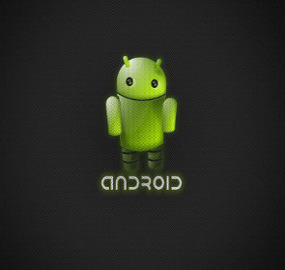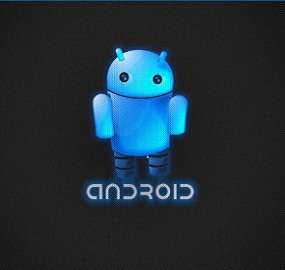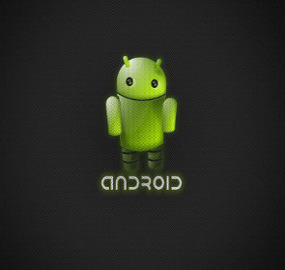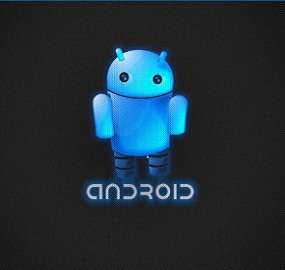Приложения для операционной системы Android подписаны как .apk файлы следовательно они имеют расширение .apk .
На данный момент существует несколько работоспообных способов их установки на девайс с аналогичными результатами.
Для полного функцианирования способов 2-5 в настройках вашего устройства необходимо сделать следующее:
"Меню Настройки(Settings)=> Приложения(Application Settings)=>Неизвестные источники(Unknown Sources)" необходимо
поставить галочку.В некоторых случаях необходимо сделать следующее: "Меню Настройки(Settings)=>
Приложения(Application Settings)=>Разработка(Development)=>Отладка по USB(USB debugging)"необходимо поставить галочку.
Есле отсутсвует пункт "Неизвестные источники (Unknown Sources)" в меню "Настройки (Settings)" необходимо
изменить значение "Value" строки "force_only_market_apps" на "0" в файле
/data/data/com.motorola.android.providers.settings/databases/settings.db/settings -это действие выполняем при помощи
Root ExplorerПри установке программ не через Market (способами 2-5) программы не будут к нему привязаны, следовательно автоматического
обновления происходить не будет. Обновление можно производить вручную.
1.Установите приложение через программу Market на коммуникаторе. Программа требует доступ к сети Интернет. Если Market не
предустановлен на вашем девайсе, пользуйтесь другими способами установки описанными ниже. Чтобы можно было использовать
приложение Market, необходимо зарегестрировать аккаунт
google и зайти в него с телефона.
Если у вас есть почта
gmail, у вас есть аккаунт
google. Чтобы можно было покупать приложения в маркете
(устанавливать платные приложения), необходимо привязать свою карточку к кошельку google (google wallet,google checkout).
2.Установить программу можно с компьютера через
https://market.android.com/, нажать установить, и при следующем подключении
вашего устройства к интернету произойдёт установка приложения. При этом на вашем устройстве должен быть установлен
маркет и вы должны войти в свою учётную запись google.
3.Если в вашем устройстве уже установлен любой файловый менеджер,поместите установочный файл (.apk) на карту памяти.
С помощью файлового менеджера найдите на карте памяти нужный установочный файл и откройте его, система предложит
установить приложение автоматически.
4.Если ввашем устройстве файловый менеджер не установлен, установите его через Market.
5. Для владельцев устройств HTC: установить программу InstallAPK на компьютер и установить приложение, пользуясь этой программой.
6. Залейте на карту памяти установочный файл необходимого вам приложения (*.apk) и запишите или запомните его название.
В качестве примера файл будет называться program.apk. Откройте приложение "Браузер", в адресной строке
введите content://com.android.htmlfileprovider/sdcard/program.apk, нажмите Enter. После этого система предложит установить приложение.
Примечание: если приведённая команда не работает, то в адресную строку требуется вводить следующее file:///sdcard/program.apk.
7.Приложение можно установить без наличия Google аккаунта через интернет обозреватель из интернета. Для этого интернет
обозревателем загрузите файл.Обозреватель загрузит его и по окончании автоматически предложит его установить.
8.Устанавливаем приложение через командную строку вашего ПК с использованием утилиты adb
Fastboot_Tools Архив распаковывается в корень диска С: получается следующее C:\fastboot-tools. В данную папку закидываем файл, который
нужно установить. Файл обязательно должен быть в формате .apk
В меню: Меню Настройки(Settings)=>Приложения(ApplicationSettings)=>Разработка(Development)=>Отладка по
USB(USB debugging)"необходимо поставить галочку"
На ПК запускаем командную строку, в ней прописываем:
cd C:\fastboot-tools
adb-windows.exe install имя.apk